もう明けてるけどねゴールデンウィーク。GW中に行った作業でもとりあえずメモしておくか。
以前64GBのSSD買って「うほっ!速ぇー!SSD最高っ!」とか言ってたけど
容量パンク寸前
全然容量が足りなくなってきた。上図では空き容量4.7GBってなってるけど、これだって余計なファイルを削除したり最適化したりでこうなったわけで、これら作業する前は空き容量500MBとかだったんですぜ?さらに別ドライブのHDD(500GB)もギリギリの容量だし…
メインのCドライブは、空き容量500MBくらいになると写真のプレビューも出来なくなる(ページファイルの関係?)。そりゃ困るって。
しかしね、SSDって値段が高い。HDDは1TBで現在の相場はだいたい1万円以下。それに対し同容量のSSDなんて5万円もするんだから!高いっつーの!
というわけでSSDは値段がこなれるまで我慢してHDDへ戻ることにした。サブドライブのHDD(500GB)のデータもまかなえるようにメインのCドライブを1TBのHDDにリプレイスすることにしたのだ。
シーゲートのHDD(1TB)である。
OSの再インストールは面倒くさいので、以前職場のパソコンをHDDからSSDに換装した際に使用した、OS丸ごとコピーツールである「EaseUS Disk Copy」で今回も作業を行う。
が
エラーかよ!ドライブが見つかりませんだぁ?全部繋がってるっちゅーねん!!
何度やってもだめ。繋ぎ直してみてもだめ。別の方法を考えるか…と、英語が分からないのに公式のサポート掲示板を放浪していると
「Disk CopyガダメナラTodo Backupヲ使エバイイノサ!GAHAHAHAHAHA!!」という同じような悩みをもったユーザへのレスを発見。どうやらOS含めたドライブのイメージのバックアップを作ってくれるソフトをEaseUSが提供しているというのだ。
それがこれ、EaseUS Todo Backup Freeである。
ダウンロードはここから出来る。無料のFree版をゲットするのだ!
これはつまりどの様に使うのかと言うと、Cドライブ内のOS含めたデータを別ドライブに丸ごとコピーしてクローンを作るというものだ。もちろんクローンからOSの起動は可能。さらにDisk Copyと違ってソフトウェアをUSBブートしなくてもWindows上から操作出来るのでDisk Copyよりも使い勝手が良い感じ。
最初からTodo Backup使ってりゃ良かったわーっていうソフトなのである。
それでは今回の作業を画像で簡単に説明しよう。
まず移行先ドライブのパーティションを削除してまっさらにしておこう。Windowsの機能である「ディスクの管理」からボリュームの削除を行ってもいいが、移行先ドライブにOS情報があるとそのパーティション情報はディスクの管理からは削除できないので、こういう場合はパーティション操作のフリーソフトを使えばいい。オススメはMini tool Partition Wizard Home Editionだ。
で、次にドライブイメージのバックアップだ。Todo Backupを起動してディスククローンを選択。
コピー元とコピー先を選択。
クローン先のパーティション設定なんかも行える。俺はパーティションなんか要らないのでスライダーを思いっきり右にずらして1TB丸ごと一つのドライブにしてやったぜ!
コピーを開始してしばし待機。
15分経過、終了しました。作業時間はコピー元の容量によって左右されるはず。俺のSSDはOSとフォトショやプレミアなんかのソフトが入っているだけだったのでこんなもんでコピーが完了した。
それではSSDを取り外してクローンからOSが起動するか試してみよう。
さよならSSDこんにちはHDD。さてどうかなー
デキナイ(ノ∀`)
再度SSDからOSを起動しHDDの中身を確認してみるとファイルのコピーはされているようである。ということはブートに必要な何らかのファイルが欠けている…?
よく分からなかったので再度Todo Backupでクローンの作成を行う。しかし今度はあるオプションを指定してみた。
「作業完了時にコンピュータをシャットダウンする」
実は1回目のコピーの時、このオプションを指定していなくてコピー完了後自動的に再起動(もちろんSSDから)されちゃったんだけど、コレがクローンからOSを起動できない原因なのかなー?なんて思ったり。
2回目はこのオプションにチェックを入れて、シャットダウンさせてからSSDを取り外しHDDから起動するようにしたんだけど
スイッチオン!今度こそどうだー!
キタッ(゚∀゚)!!
なんとかSSD(64GB)→HDD(1TB)への移行が完了しました。もちろんウィンドウズ・エクスペリエンスインデックスのディスクのデータ転送速度スコアは7.8から5.9へ爆下がり…そしてOSの起動も遅い遅い。でもSSDの値段が下がるまで我慢だな。
ちなみに余ったSSDは、SSDの耐障害性と転送速度の速さを生かして写真専用ドライブとして活用することにしました。
今回使用したEaseUS Disk Copyはこちらからダウンロードできますよ
【EaseUS Disk Copy】https://jp.easeus.com/disk-copy/home-edition/
【EaseUS Todo Backup Free】https://jp.easeus.com/backup-software/free.html

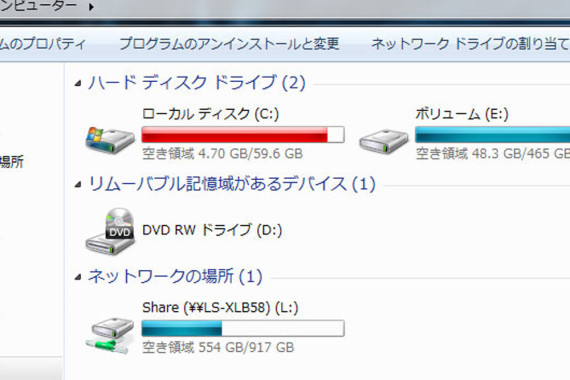

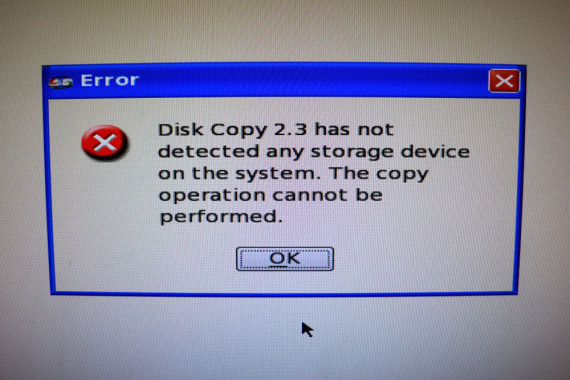
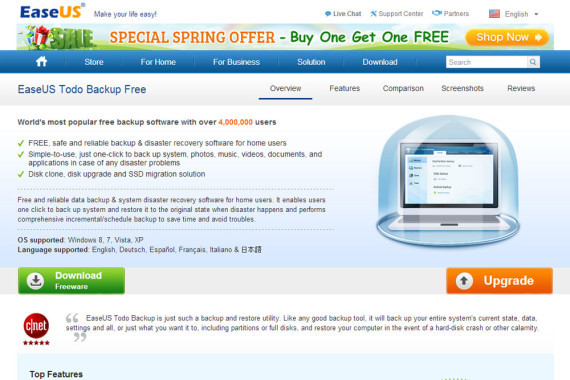
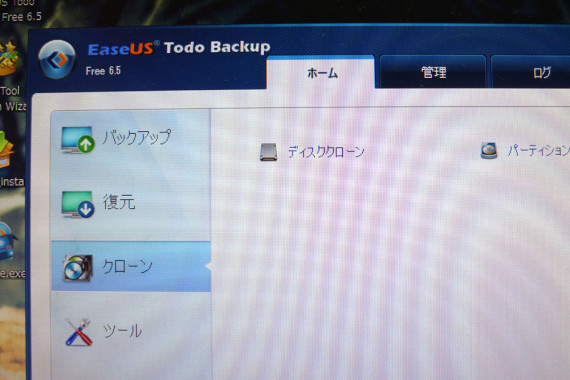
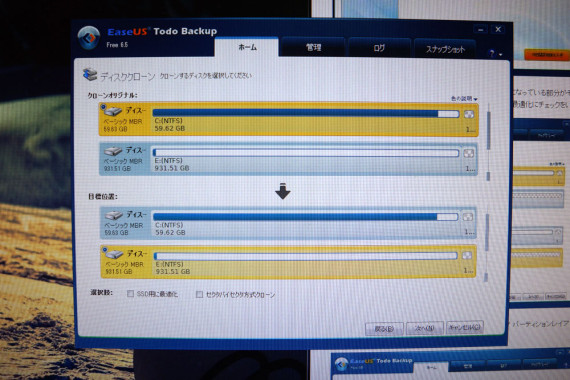
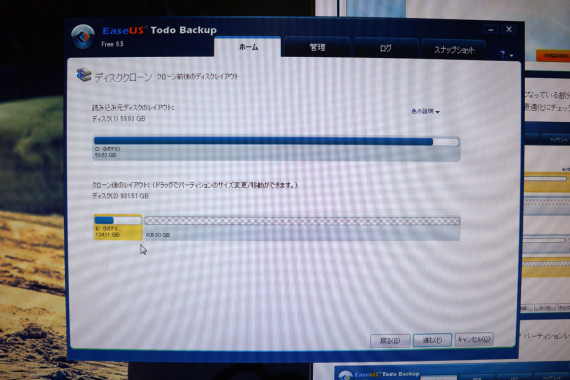
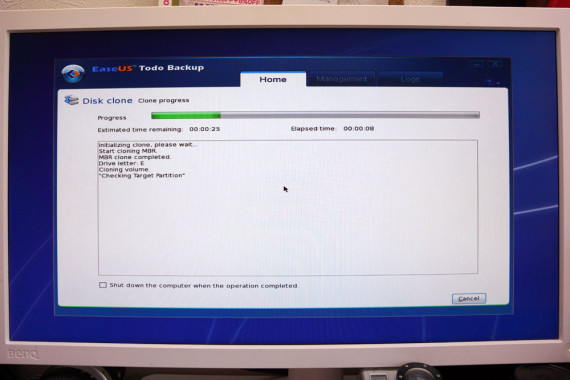


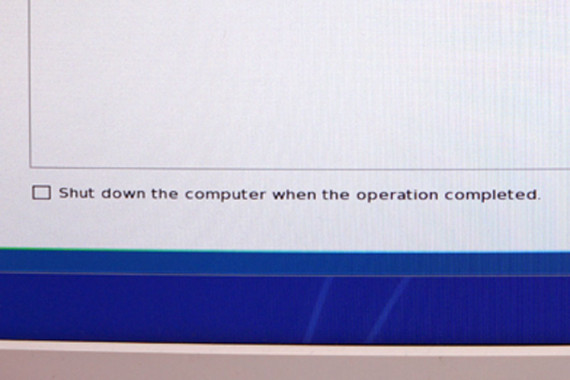

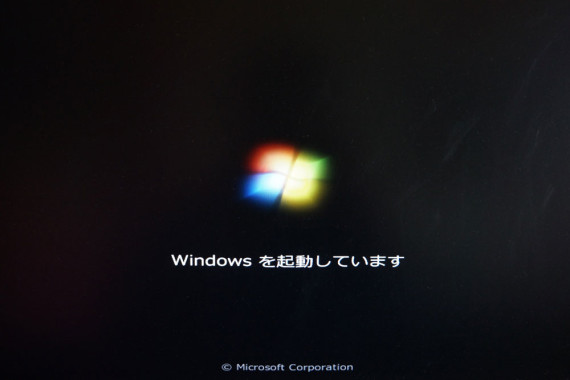



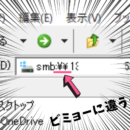


コメントを残す
コメントを投稿するにはログインしてください。